Содержание

Если вы обеспокоены тем, что на вашем Mac есть какое-то вредоносное ПО или вирус, мы здесь, чтобы помочь вам выяснить, что происходит, и, если необходимо, устранить ущерб — и все это бесплатно. Мы расскажем, как проверять и удалять вредоносные программы с вашего Mac, избавляясь от любых вирусов, которые могут скрываться. Мы также объясним, почему это, вероятно, не вирус, благодаря строгой защите Apple в macOS, но что, если это так, существуют бесплатные и платные опции, которые могут защитить вас от вредоносных программ Mac.
Часто говорят, что продукты Apple не содержат вредоносных программ или вирусов. Хотя это все еще верно для устройств на базе iOS — таких как iPhone или iPad — это не на 100% верно, когда речь заходит о Mac в наши дни. В последние годы было несколько заметных сообщений о вредоносных программах и вирусах, хотя большая разница по сравнению с Microsoft Windows заключается в том, что никогда не было эпидемии вредоносных программ для Mac. Фактически, с момента выхода OS X (теперь известной как macOS), крошечная доля от общего количества компьютеров Mac в мире была заражена.
Это не означает, что компьютеры Mac не оказались в центре внимания создателей вредоносных программ и вирусов. Есть много отвратительных людей, которые считают Mac — и их пользователей — основными целями, и в этой статье мы покажем, как оставаться в безопасности и избежать или избавиться от вредоносных программ и вирусов, которые они пытаются сбрасывать на ваш Mac. (Мы также рекомендуем вам ознакомиться с нашими лучшими советами по безопасности Mac и обзором лучших антивирусных приложений Mac.)
Обратите внимание, что в определенной степени мы будем смешивать и сопоставлять термины вредоносное ПО и вирус, но на самом деле они представляют собой отдельные понятия. Вредоносное ПО имеет тенденцию принимать форму приложений, которые делают вид, что делают что-то одно, но на самом деле делают что-то гнусное, например, крадут данные. Вирусы — это небольшие дискретные фрагменты кода, которые каким-то образом попадают в вашу систему и предназначены для того, чтобы быть невидимыми. Конечно, в этих двух определениях есть и другие типы, такие как Ransomware.
Продвижение
TotalAV Бесплатный антивирус
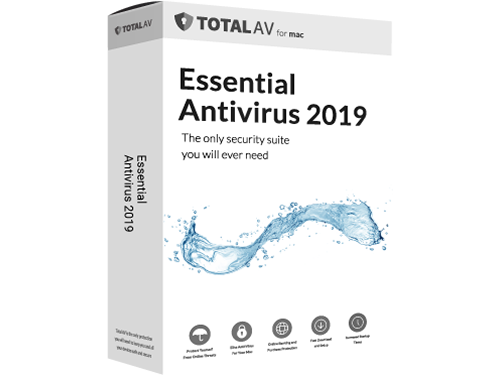
- купить от TotalAV
Повысьте настройки безопасности своего Mac или ПК с помощью TotalAV. Как читатель Macworld вы можете приобрести эксклюзивную бесплатную версию TotalAV. 100% безопасность, фантастические функции и бесплатные мобильные приложения включены. Получите полную защиту для всех ваших устройств сегодня.
Нажмите здесь, чтобы скачать бесплатно
Симптомы и диагностика
Время от времени вредоносные программы или вирусы проникают в дикую местность, где, по крайней мере, существует риск заражения, поэтому базовые знания в области безопасности хороши для любого пользователя Mac.
Вот лишь некоторые из симптомов вредоносного ПО или вирусов, на которые вы могли бы обратить внимание:
- Ваш Mac внезапно становится вялым или медленным в повседневном использовании, как будто какое-то программное обеспечение работает в фоновом режиме, жуя ресурсы;
- Вы обнаружите, что в вашем браузере есть новая панель инструментов, которую вы не установили. Как правило, эти панели инструментов утверждают, что облегчают поиск или покупки;
- Вы обнаруживаете, что любые поисковые запросы в Интернете неожиданно перенаправляются с обычной поисковой системы на какой-либо сайт, о котором вы никогда не слышали (или результаты появляются на странице, которая выглядит как ваша обычная поисковая система);
- Все веб-страницы покрыты рекламой — даже те, где вы не ожидаете увидеть рекламу, например, Википедия;
- Переход на ваши любимые сайты не всегда работает, как будто что-то случайно перенаправляет вас на рекламные страницы спама;
- Рекламные окна появляются на вашем рабочем столе, казалось бы, не связанные ни с каким просмотром страниц, ни с запущенной вами программой.
Если у вас появятся какие-либо из этих симптомов, не паникуйте: они не обязательно означают, что на вашем Mac есть вредоносное ПО или вирусная инфекция. Например, существует тысяча причин, почему право Mac работает медленно.
Кроме того, некоторые законные приложения, к сожалению, начали добавлять свои собственные всплывающие окна для других своих продуктов (хотя некоторые люди все еще называют эти приложения рекламным / вредоносным ПО и отказываются размещать их в своей системе).
Вот одна вещь, которую вам определенно не следует делать, если вы считаете, что ваш Mac заражен: не отправляйте в Google описание проблемы и установите первое, что вы обнаружите, что оно способно исправить положение. К сожалению, многие программы, которые утверждают, что могут исправлять Mac, на самом деле являются вредоносными программами или просто фальшивы и предназначены только для того, чтобы заставить вас расстаться с деньгами. Мошенники, стоящие за этим программным обеспечением, манипулируют результатами поиска Google, поэтому они отображаются сверху, а их приложения могут выглядеть невероятно убедительными и профессиональными.
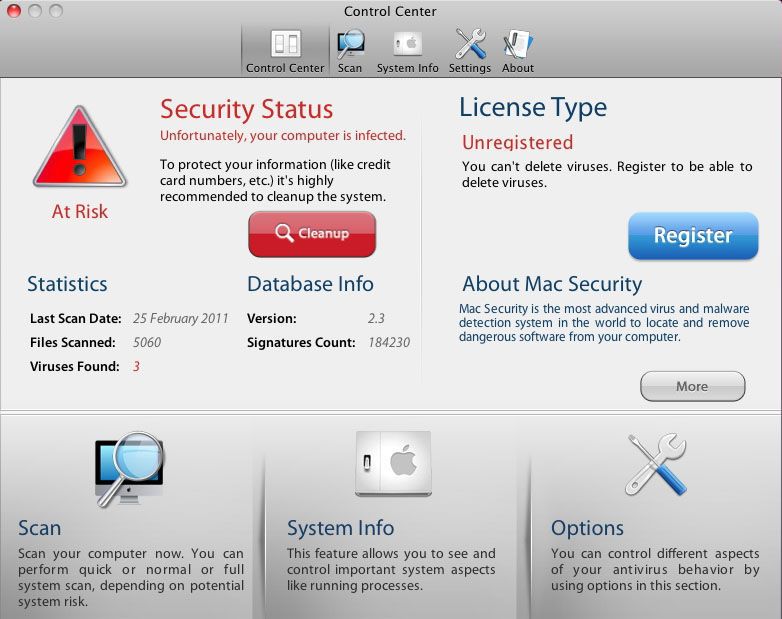
Фальшивые антивирусные приложения, такие как MacDefender, которые попали в заголовки газет несколько лет назад, могут показаться частью, но на самом деле скрытые вредоносные программы
Как вредоносное ПО попадает на ваш компьютер
Как правило, вредоносные программы или вирусы попадают на ваш компьютер несколькими способами, как указано ниже. Вы можете помочь определить, есть ли у вас реальная инфекция, если вы недавно предприняли какие-либо из следующих шагов:
Вредоносное ПО
Как упоминалось ранее, вредоносная программа выглядит как законное программное обеспечение, такое как антивирусный сканер, который вы загружаете в панике, считая себя зараженным. Проверьте независимые обзоры приложений или попросите личные рекомендации от других, чтобы избежать загрузки такого рода вещей.
Этот вид вредоносного ПО может быть загружен вами, или он может прийти по электронной почте, или, возможно, даже через мгновенное сообщение.
Apple, как встроенные средства защиты, которые должны помешать вам установить такого рода вещи. Компания не разрешит вам устанавливать программное обеспечение, например, не от зарегистрированного разработчика, без предварительного просмотра нескольких обручей. При попытке открыть такое приложение вы увидите предупреждение о том, что это приложение от неизвестного разработчика. Конечно, это не всегда тот случай, когда это вредоносное ПО, поэтому обычно можно открыть такое программное обеспечение, но вам придется внести некоторые изменения в свои настройки, чтобы сделать это, как мы объясним здесь: Как открыть приложение для Mac от неизвестного разработчика.
Существуют также средства защиты, которые должны означать технологию MacOS Gatekeeper, которая должна распознавать любое вредоносное программное обеспечение и мешать вам устанавливать его — при условии, что оно не очень новое (Apple может потратить несколько дней или недель на устранение новых вредоносных программ). Если macOS обнаружит вредоносное приложение, оно сообщит вам об этом и попросит переместить его в корзину. Узнайте больше о встроенной в Apple антивирусной защите здесь: как Apple защищает ваш Mac от вредоносных программ.
Чтобы защитить себя, мы также рекомендуем выбрать эти настройки безопасности Mac.
Не расслабляйтесь, не зная, что у Apple ваша спина. Есть все еще способы, которыми вредоносное программное обеспечение может обмануть вас в его установке. Читай дальше, чтобы узнать больше.
Поддельные файлы
Иногда вредоносные программы или вирусы могут быть замаскированы под файл изображения, текстовый редактор или документ PDF, который вы открываете, не понимая, что это такое, или из любопытства, чтобы посмотреть, что это такое — например, при обнаружении странного нового файла на вашем рабочем столе, например , (Главный совет сегодняшнего дня: НЕ открывайте файлы, которые внезапно появляются, если вы не знаете, что они есть!)
Метод создателя вредоносного ПО заключается в том, чтобы просто дать вредоносному файлу поддельное расширение файла. Большинство из нас могут видеть это, но удивительно, насколько эффективным может быть вектор атаки.
Загруженные вредоносными программами легитимные файлы
Вредоносная программа попадает в вашу систему через брешь или дыру в безопасности вашего браузера или другого программного обеспечения, такого как ваш текстовый процессор или программа просмотра PDF; в этом случае обычный обычный документ или веб-страница, которую вы открываете, содержит скрытое вредоносное ПО, которое затем запускается без вашего ведома или открывает дыру в вашей системе для дальнейшей эксплуатации.
Поддельные обновления или системные инструменты
Вредонос выглядит как законное обновление. Обычно это предлагается через диалоговое окно с поддельным предупреждением во время просмотра. Поддельные обновления для плагина браузера Adobe Flash Player или поддельные антивирусные программы / приложения для оптимизации системы являются особенно популярным вектором атаки.
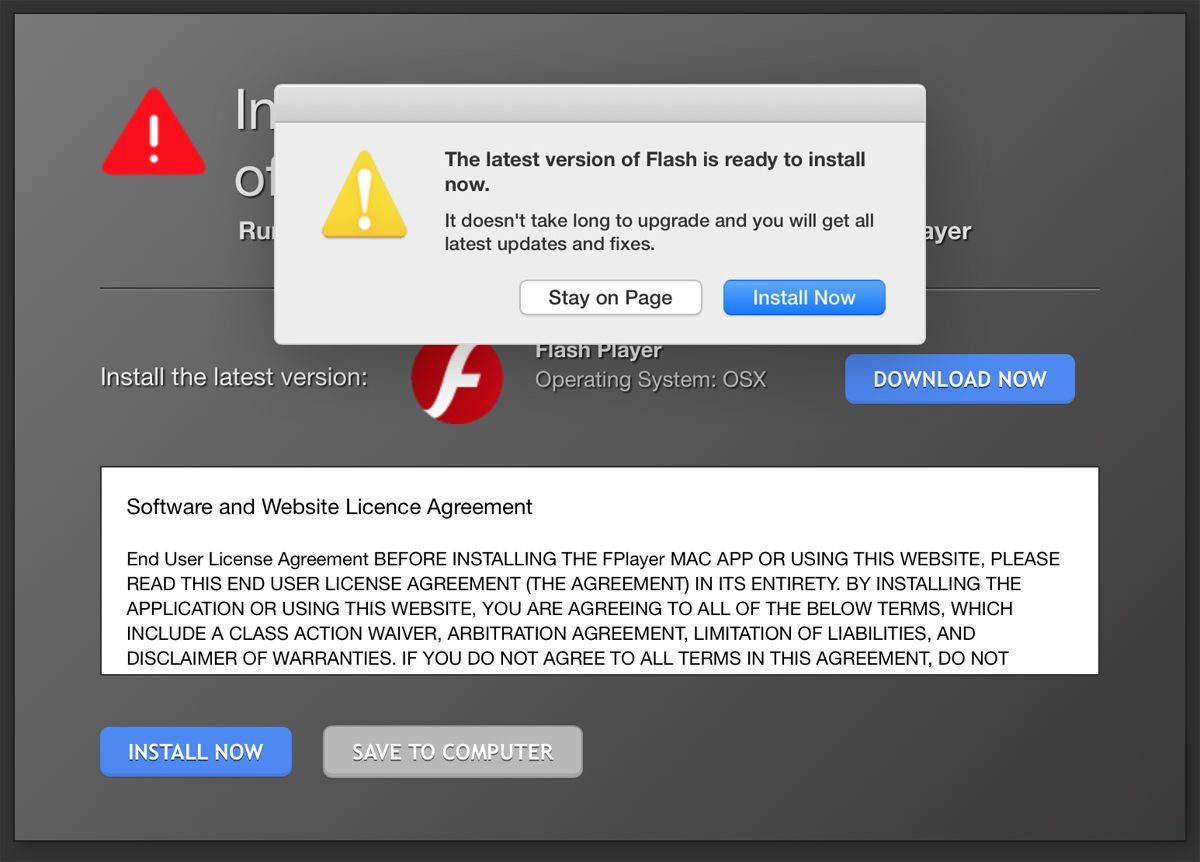
Поддельные обновления, подобные этому, могут выглядеть довольно убедительно, но хотят только распространять вредоносное ПО на ваш компьютер!
Поддельная техническая помощь
Вам неожиданно позвонили из Apple или Microsoft, может быть, даже BT, и они говорят вам, что они считают, что ваш компьютер заражен, поэтому проведите вас через несколько шагов, чтобы устранить ущерб — при этом все время создавая свои собственные вредоносные программы , конечно.
Встроенная защита
Как мы упоминали выше, в течение нескольких лет Apple включала невидимую фоновую защиту от вредоносных программ и вирусов, а именно:
Файловый карантин / привратник
Если вы попытаетесь открыть загруженное приложение — независимо от того, как вы его получили, — вы получите предупреждение, сообщающее, откуда пришел файл, и вам сообщат, когда вы его загрузили. Затем вам нужно будет специально выбрать открытие файла (за исключением приложений, которые вы загружаете через Mac App Store, которым всегда доверяют, потому что они поставляются напрямую от Apple).
Если приложение не имеет цифровой подписи его создателя, для которого требуется подпись, предоставленная Apple, то вам будет запрещено его открывать. (Вот как открыть приложение Mac от неизвестного разработчика, но будьте осторожны.)
XProtect
В карантин файлов включен сканер, который при первом открытии загруженных файлов проверяет их на наличие известных вредоносных программ или вирусов. Если что-то найдено, вам сообщают, что файл заражен или поврежден, и единственный вариант — переместить его в корзину.
В частности, Xprotect очень эффективно предотвращает распространение вредоносных программ для Mac еще до того, как они могут начать работу, и является еще одной причиной, по которой вредоносные или вирусные инфекции на Mac встречаются редко. Xprotect даже блокирует более старые версии легитимного программного обеспечения, такого как Java или плагин Flash, которые впоследствии оказались уязвимыми для атак вредоносных программ.
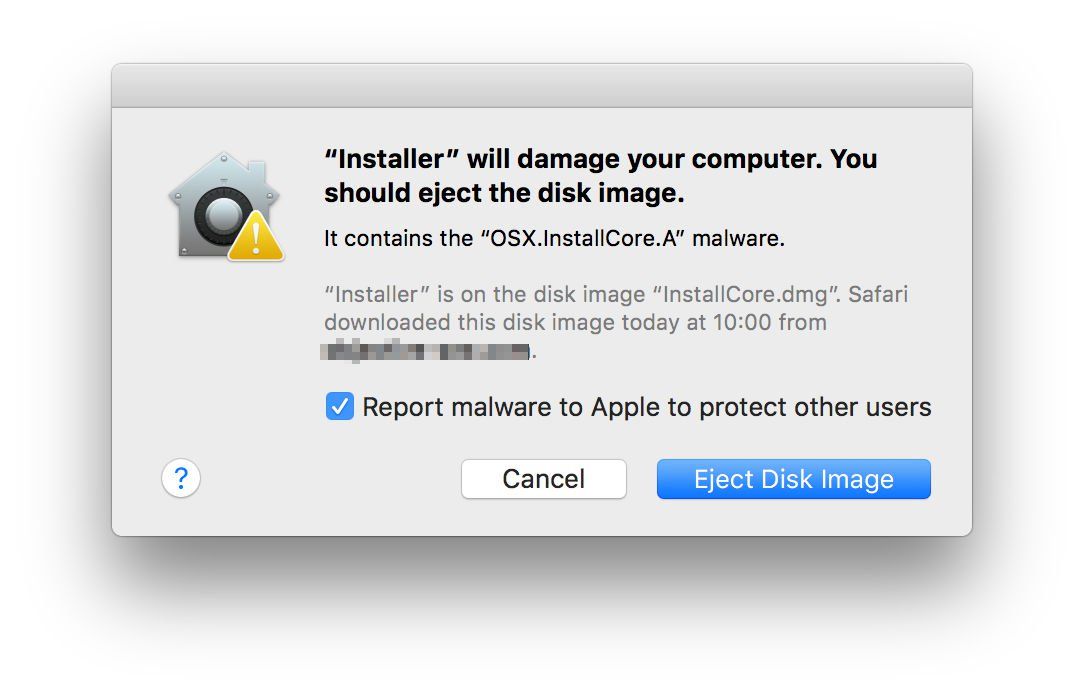
Система macpro Xprotect выдает предупреждение при загрузке вредоносного ПО, о котором она знает, и сообщает вам, что делать.
Очистка от вредоносного или вирусного заражения
Если, несмотря на все средства защиты, предлагаемые Apple, и вашу собственную осторожность, вы считаете, что ваш Mac заражен вредоносным ПО от вируса, попробуйте выполнить следующие десять шагов, чтобы исправить ситуацию:
1. Нет больше паролей
С этого момента не вводите никаких паролей или данных для входа в случае, если работает скрытый кейлоггер. Это очень распространенный компонент вредоносного ПО.
Имейте в виду, что многие вредоносные программы или вирусы, основанные на кейлоггерах, также периодически скрытно делают снимки экрана, поэтому будьте осторожны, чтобы не раскрывать пароли, например, копируя и вставляя из документа или щелкая поле Показать пароль, которое иногда появляется в диалоговых окнах.
2. Держать (в основном) в автономном режиме
Начиная с этого момента, насколько это возможно, вы должны попытаться отключить интернет-соединение, либо щелкнув значок Wi-Fi в меню и выбрав «Выключить Wi-Fi», либо отключив кабель Ethernet, если вы используете проводную сеть. ,
Если возможно, держите ваше интернет-соединение выключенным, пока вы не будете уверены, что инфекция была вылечена. Это предотвратит отправку ваших данных на вредоносный сервер. (Если вам нужно загрузить инструменты для очистки, это, очевидно, может оказаться невозможным.)
3. Монитор активности
Если вы точно знаете, что установили какое-либо вредоносное ПО — такое как хитрое обновление или приложение, которое притворяется другим, — запишите его имя, а затем выйдите из этого приложения, нажав Cmd + Q или нажав Выход в меню.
Откройте Activity Monitor, который вы найдете в папке «Utilities» в списке «Приложения» (или вы можете найти его в Spotlight, нажав Ctrl + Пробел и набрав Activity Monitor). Используйте поле поиска в правом верхнем углу, чтобы найти имя приложения. Вы можете обнаружить, что он на самом деле все еще работает, несмотря на то, что вы выходите из него, поэтому выберите его в списке, щелкните значок X в левом верхнем углу панели инструментов и выберите «Принудительный выход».
Тем не менее, большинство авторов вредоносных программ мудры к этому и запутывают свой код, чтобы он использовал неочевидные имена, что делает практически невозможным раскрытие таким способом.
4. Закройте и восстановите
Если вы можете, немедленно выключите ваш Mac и восстановите его из последней резервной копии, например, созданной с помощью Time Machine. (Для альтернатив Time Machine, посмотрите наш обзор лучшего программного обеспечения для резервного копирования сервисы для Mac.) Очевидно, что это резервное копирование должно быть за время до того, как вы поверите, что ваш компьютер заразился.
После восстановления резервной копии будьте осторожны при перезагрузке, чтобы не подключать какие-либо съемные носители, такие как USB-накопители, которые вы подключили ранее, когда ваш компьютер был заражен, или открывать ту же самую унылую электронную почту, файл или приложение. (Сканируйте съемные устройства хранения с помощью антивирусного приложения на компьютере Windows, чтобы удалить вредоносное ПО Mac — даже если это вредоносное ПО Mac, оно все равно будет обнаружено антивирусными приложениями, работающими на других платформах.)
5. Используйте Bitdefender
Если вы не можете восстановить данные из резервной копии, откройте Mac App Store и загрузите бесплатный антивирусный сканер Bitdefender. (Если вы готовы потратить немного денег, то стоит обратить внимание на платную версию BitDefender, так же как и в нашем обзоре лучших антивирусных приложений для Mac.)
После загрузки и установки откройте приложение и нажмите кнопку «Обновить определения», а затем по завершении нажмите кнопку «Глубокое сканирование». Следуйте инструкциям, чтобы предоставить приложению полный доступ к жесткому диску вашего Mac.
6. Данные кредитной карты
Если вы считаете, что ваш Mac был заражен после открытия определенного файла или приложения, очевидно, что вы должны удалить этот файл навсегда, поместив его в корзину, а затем очистив корзину.
Если вы в любой момент передали деньги за вредоносное ПО — например, если вы заплатили за то, что казалось законным антивирусным приложением, — тогда немедленно свяжитесь с компанией или банком, обслуживающим вашу кредитную карту, и объясните ситуацию. Это меньше о получении возмещения, хотя это может быть возможно. Это больше о том, что ваши данные кредитной карты не используются в другом месте.
7. Очистить кеш
Опять же, если вы не смогли восстановить данные из резервной копии и вам пришлось сканировать ваш Mac с помощью Bitdefender, вам также следует очистить кеш браузера.
В Safari это можно сделать, нажав Safari> Очистить историю, а затем выбрав «Все истории» в раскрывающемся списке. Затем нажмите кнопку «Очистить историю».
В Google Chrome это можно сделать, нажав Chrome> Очистить данные просмотра, затем в раскрывающемся списке «Диапазон времени» выберите «Все время». Затем нажмите «Очистить данные».
8. Очистите папку загрузки
Перетащите всю партию в корзину, а затем очистите корзину.
9. Сменить пароли
Как только вы убедитесь, что инфекция была вылечена, измените все свои пароли. Правильно, мы действительно подразумеваем их всех — в том числе для веб-сайтов, облачных сервисов, приложений и так далее.
Сообщите вашему банку или финансовым учреждениям о заражении и обратитесь за советом к дальнейшим действиям. Часто, по крайней мере, они отмечают в вашем аккаунте, что оперативники должны быть бдительными, если кто-нибудь попытается получить к ним доступ в будущем, но они могут выдать вам новые подробности.
10. Переустановите macOS
Иногда единственный способ убедиться, что вы чисты от заражения, — это полностью переустановить macOS и ваши приложения с нуля после очистки жесткого диска.





